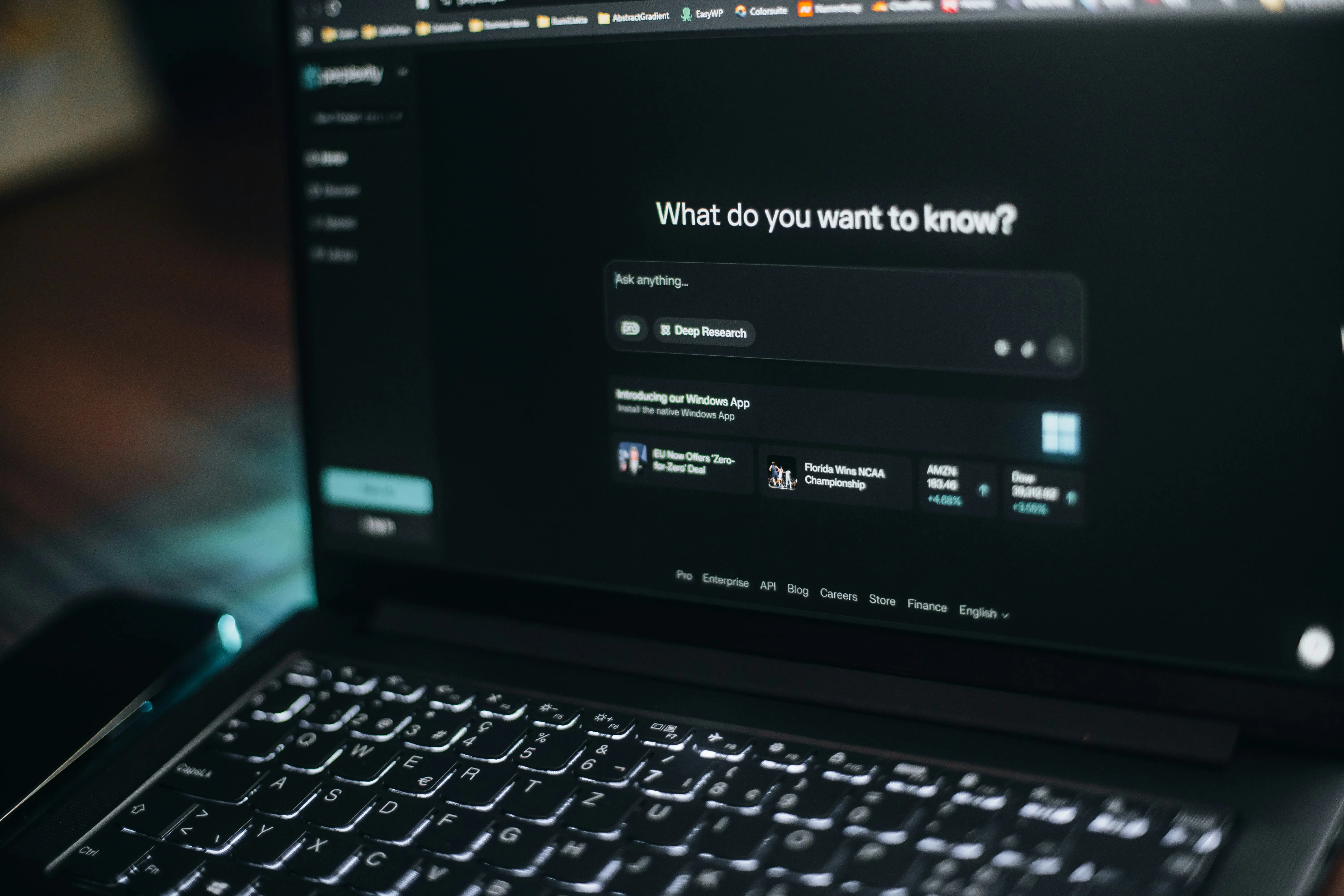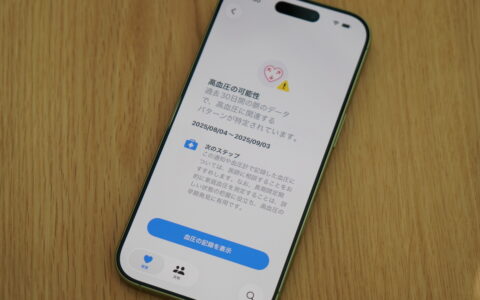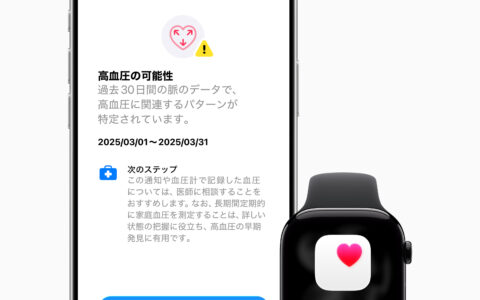Apple Watchには通知を静かにするための複数のモードが用意されていますが、「どれを使えばいいの?」「似たような機能ばかりで違いがわからない」という声も多く聞かれます。
実際に筆者も、映画館や子供の寝かしつけ中にApple Watchの画面が光ってしまったり、通知音が鳴ってヒヤリとした経験があります。
状況に応じて正しくモードを使い分けることで、こうしたトラブルを防ぐことができます。
この記事では、Apple公式サポート「Apple Watchで長時間にわたって通知を消音にする」に掲載されている比較表をもとに、4つのモードの違いと使いどころをわかりやすく解説します。
Apple公式による4つのモードの比較表
以下はAppleの公式サポートページに掲載されている、通知や表示の動作を比較した表を要約したものです。
| 項目 | 消音モード | シアターモード | おやすみモード | 集中モード |
|---|---|---|---|---|
| サウンド | オフ | オフ | オフ | オフ(例外設定可) |
| 触覚通知 | オン(許可した場合) | オン(許可した場合) | オフ | オフ(例外設定可) |
| 視覚的通知 | オン | オフ | オフ | オフ(例外設定可) |
| ディスプレイ | オン | オフ(手首を上げても点灯しない) | オン | オン(スリープなど一部除く) |
| オプション | 特になし | 特になし | 「1時間」「場所を離れるまで」など時間指定が可能 | スケジュール設定・通知の許可カスタマイズ可 |
| 適した用途 | 静かな環境で通知を感じたいとき | 劇場・映画館など暗い場所 | 会議・面会・完全に通知を止めたいとき | 睡眠・仕事・運動など特定の活動 |
(出典:Apple公式サポート「Apple Watchで長時間にわたって通知を消音にする」より)
各モードの特徴と使い方

赤く光っている部分が消音モード。青の部分がおやすみモード
① 消音モード(Silent Mode)
消音モードをオンにすると、通知音やアラーム音は鳴らなくなりますが、触覚(バイブレーション)による通知は受け取れます。
周囲に音を出したくない静かな環境(会議、電車内など)での利用に適しています。
設定手順: Apple Watchのコントロールセンターを開き、「ベル」アイコンをタップ。
なお、Apple Watchが充電中の場合は、消音モードでもアラームやタイマーが鳴る仕様です(公式注記より)。
② シアターモード(Theater Mode)
映画館や暗い場所で便利なのが「シアターモード」です。
これをオンにすると、手首を上げても画面が点灯せず、通知音も消えます。触覚による通知は引き続き有効です。
設定手順: コントロールセンター → 「マスク」アイコンをタップ。
このモード中に画面を表示するには、ディスプレイをタップするか、サイドボタンまたはDigital Crownを押します。
寝室での利用にもおすすめで、夜中にApple Watchが光って目が覚める問題を防ぐことができます。

オレンジ部分がシアターモード
③ おやすみモード(Do Not Disturb)
「おやすみモード」は、通知や着信を完全に抑制し、音・振動・視覚的通知をすべてオフにするモードです。
会議や勉強中、集中したいときに便利です。
ただし、名前から「寝るときに使うもの」と誤解されがちですが、実際には睡眠専用ではありません。
夜の就寝時に画面の光を抑えたい場合は、より最適な「睡眠モード(Sleep Focus)」を使うのが正解です。
設定手順: コントロールセンター → 「月」アイコン → 「おやすみモード」を選択し、時間や場所を指定してオンにします。
④ 集中モード(Focus)
「集中モード」は、iPhoneやiPadと共通の「フォーカス機能」に基づいた設定で、「おやすみモード」や「仕事」「睡眠」「運動」など複数のカスタマイズが可能です。
アプリや連絡先ごとに「通知を許可する/しない」を細かく設定できるのが特徴です。
設定手順: コントロールセンター → 「月」アイコンを長押し → 「フォーカス」を選択。
もしくはiPhoneの「設定 > フォーカス」から設定を共有できます。
仕事中にSlackやメールだけを許可し、他の通知をすべてブロックしたり、睡眠中にアラームだけを残すなど、自分の生活リズムに合わせて柔軟に制御できます。
どのモードを使うべき? シーン別おすすめ
| シーン | おすすめモード | 理由 |
|---|---|---|
| 静かな会議中 | 消音モード | 音は鳴らさず、触覚通知で内容を確認できる |
| 映画館・寝室 | シアターモード | 画面が光らず、誤操作も防げる |
| 仕事や勉強に集中したいとき | 集中モード(仕事) | 必要な通知だけ許可して生産性を保てる |
| 夜眠るとき | 集中モード(睡眠) | 画面表示を簡素化し、睡眠トラッキングも自動で実行 |
まとめ

Apple Watchの「消音モード」「シアターモード」「おやすみモード」「集中モード」は、それぞれ似ているようで役割が異なります。
・音だけを消したいなら「消音モード」
・暗い場所や寝室では「シアターモード」
・短時間だけ通知を止めたいなら「おやすみモード」
・状況ごとに通知内容を自動制御したいなら「集中モード」
用途に合わせて正しく使い分ければ、Apple Watchをより快適に活用できます。
あわせて読みたい関連記事
Apple Watchの各モードの違いや、寝室での使い方をもっと詳しく知りたい方はこちらの記事もおすすめです。
・Apple Watchの「睡眠モード」と「おやすみモード」は何が違う?公式データと実体験から解説
──両モードの違いを、公式仕様と筆者の使用感の両面から丁寧に比較。
・Apple Watchが寝室で光ってウザいときの原因と対処法|「おやすみモード」と「睡眠モード」の正しい使い分け
──夜中にApple Watchの画面が光る原因と、モード設定による対処法をわかりやすく紹介。